
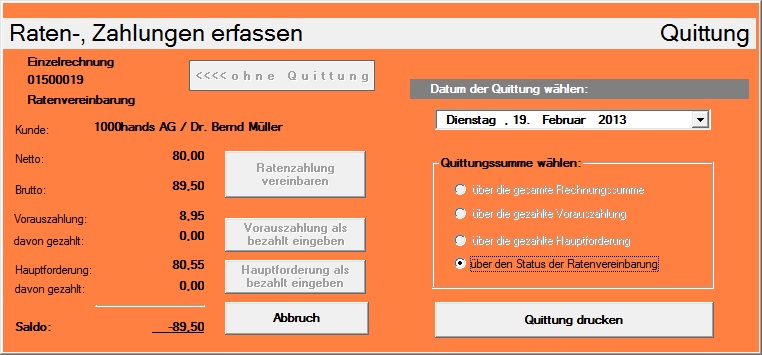
Auf der Lasche 5 Buchhaltung befindet sich die Schaltfläche 'Raten-/Zahlungen, Quittungen'. Durch Klick auf die Schaltfläche rufen Sie das Dialog-Fenster auf.
In diesem Fenster werden ihre Forderungen an den Kunden angezeigt.
Sie werden aufgeschlüsselt nach geforderter und geleisteter Vorauszahlung und nach geforderter und geleisteter Hauptforderung. Sie können hier also erkennen, ob sich ein Betrag (Vorauszahlung oder Hauptforderung), den Sie vom Kunden erhalten haben, mit Ihrer Rechnungsstellung deckt.
Schaltfläche 'Vorauszahlung als bezahlt eingeben'
Haben Sie einen Vorauszahlungsbetrag vom Kunden erhalten und entspricht dieser Ihrer Vorauszahlungsforderung, so können Sie durch Betätigen der Schaltfläche 'Vorauszahlung als bezahlt eingeben' automatisch das Feld 'davon gezahlt' auf Lasche 5 Buchhaltung für alle Stände des Kunden füllen. Es entfällt also die Anwahl jedes einzelnen Standes des Kunden.
Schaltfläche 'Hauptforderung als bezahlt eingeben'
Haben Sie einen Hauptforderungsbetrag vom Kunden erhalten und entspricht dieser Ihrer Hauptforderung, so können Sie durch Betätigen der Schaltfläche 'Hauptforderung als bezahlt eingeben' automatisch das Feld 'davon gezahlt' auf Lasche 5 Buchhaltung für alle Stände des Kunden füllen. Es entfällt also die Anwahl jedes einzelnen Standes des Kunden.
Schaltfläche 'Ratenvereinbarung erfassen'
Falls ein Kunde eine An-, Teilzahlungen oder Ratenzahlungen machen möchte, klicken Sie diese Schaltfläche. Es öffnet sich das Fenster 'Ratenvereinbarung neu erfassen'.
allgemein
Die Quittungen richten sich nach den Rechnungen, damit der Kunde nachvollziehen kann, was er bezahlt hat. Sie werden immer in 2-facher Ausfertigung gedruckt: eine für den Kunden und eine für Ihre Buchführung:
Der Kundenbeleg enthält eine Unterschriftszeile, auf der Ihre Bereichsleiter die Zahlung bestätigen können.
Ihre Ausfertigung dient Ihrer Abrechnung mit den Bereichsleitern.
Wo kann ich Quittungen ausdrucken?
Schaltfläche 'm i t Q u i t t u n g >>>>'
Das Fenster vergrößert sich um die Steuerelemente, die Sie für den Ausdruck einer Quittung benötigen. Wenn Sie die Schaltfläche erneut klicken, verschwinden diese wieder.
Erstelldatum der Quittung
Wählen Sie bei 'Datum der Quittung wählen' das Erstelldatum für die Quittung aus.
Optionsschalter 'Quittungssumme wählen'
Wählen Sie die Option Quittung über
|
Problem: Falls eine Anzahlung kleiner als die gewünschte Vorrauszahlung ist, stellt sich die Frage, ob Sie den erhaltenen Betrag als ausreichend für die generelle Teilnahme am Fest akzeptieren wollen. Wenn Sie dies möchten, so wird die Mahnung der Vorauszahlung gleich beim Ausdruck der Quittung gestoppt. Im Fall einer Ratenzahlung der Vorauszahlung denken Sie bitte daran, dass Sie nur einmal eine Quittung der Anzahlung machen können, also über die 1. Rate, denn Teilzahlungen werden immer von der Hauptforderung abgezogen. |
Quittung drucken
Um den Ausdruck der Quittung zu starten, klicken Sie diese Schaltfläche. - Es wird die Quittung ausgedruckt. Es können nur Quittungen über Beträge ausgedruckt werden, die vorher erfasst wurden.